
Vous ne savez pas comment envelopper WordArt de haut en bas dans un document Word ? L'éditeur PHP Zimo vous propose une solution ! La mise en place des entourages supérieur et inférieur du word art peut sembler compliquée, mais en fait il y a des règles à suivre. Cet article détaillera les étapes de configuration et décomposera étape par étape les solutions aux problèmes difficiles. Veuillez continuer à lire ci-dessous pour débloquer l'effet magique du word art enveloppant de haut en bas.
1. Ouvrez d’abord le document Word sur votre ordinateur, cliquez sur Insérer> WordArt, sélectionnez le style pour ajouter WordArt.
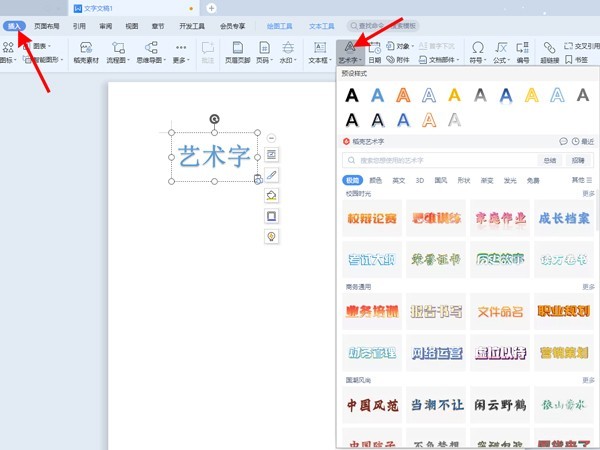
2. Cliquez ensuite sur le [+] dans le coin supérieur droit de la zone de texte, cliquez sur l'icône des options de mise en page, et enfin cliquez sur [Haut et bas d'enveloppe].
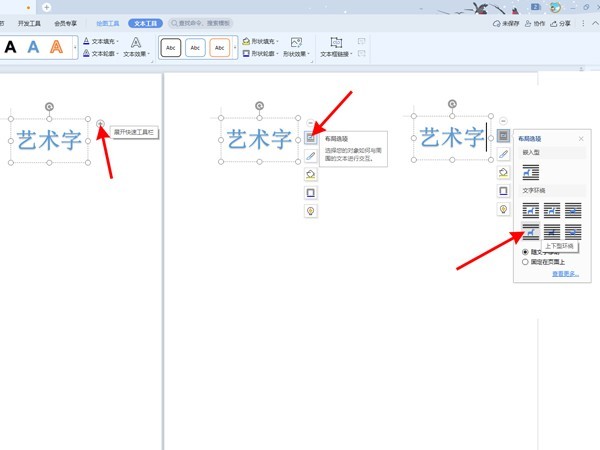
Ce qui précède est le contenu détaillé de. pour plus d'informations, suivez d'autres articles connexes sur le site Web de PHP en chinois!
 La différence entre MATE60 et MATE60PRO
La différence entre MATE60 et MATE60PRO
 Utilisation de Instanceof en Java
Utilisation de Instanceof en Java
 Le rôle de la balise applet en HTML
Le rôle de la balise applet en HTML
 Explication détaillée de la fonction fork Linux
Explication détaillée de la fonction fork Linux
 La différence entre i5 et i7
La différence entre i5 et i7
 utilisation des instructions mul
utilisation des instructions mul
 Comment s'inscrire à Alipay d'entreprise
Comment s'inscrire à Alipay d'entreprise
 le wifi n'affiche aucune adresse IP attribuée
le wifi n'affiche aucune adresse IP attribuée